Cum să imprimați o listă de comentarii în Microsoft Word 2016

Iată cum să exportați un rezumat al comentariilor dintr-un document Word pentru o revizuire ușoară.
Dacă ești ca mine (citește:un scriitor obsedat), petreci ore întregi creând cuvintele perfecte. În momentul în care ai terminat, îi contactezi pe toți cei pe care îi cunoști și îi ceri feedback. Dacă utilizați Word, Microsoft facilitează utilizatorilor să-și împărtășească gândurile cu privire la anumite pasaje din Comentarii caracteristică.
Să presupunem că aveți un document de sutede pagini lungi. Există diverse comentarii răspândite pe tot parcursul cărora ați dori să le examinați pe hârtie. Din păcate, atunci când încercați să imprimați documentul, comentariile nu se afișează corect. Nu ți-ai dori să poți tipări singuri comentariile? De fapt, poți și este foarte ușor de făcut.
- Primul, deschis documentul dvs. Comentariile ar trebui să apară imediat. Dacă nu o fac, Faceţi clic pe pe Revizuire tab. Selectați Markup simplu daca vrei doar sa vezi comentariile sau Toate markupurile dacă vrei să vezi la ce se referă comentariile. Fără marcaj ascunde comentariile și orice revizuire pe care le-ați făcut documentului dvs. Original este cam același lucru cu Fără marcaj.


- Cu aceste informații din drum, este timpul să începeți să imprimați! Luați mouse-ul și Faceţi clic pe pe Fişier tab.
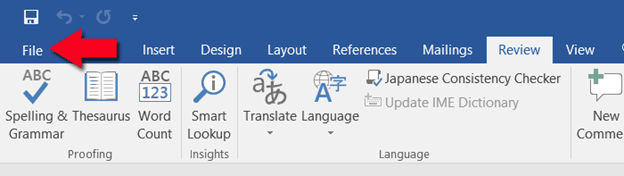
- După ce ați făcut asta, Selectează Imprimare.

- Sub Setări Faceţi clic pe pe Imprimați toate paginile și Lista de marcare. Rețineți că, odată ce faceți acest lucru, previzualizarea dvs. de imprimare nu se va actualiza. Dar când îl imprimați, va produce o listă de markup în loc de document.

- Acum Faceţi clic pe Imprimare. Ai terminat!

Inca un lucru: Dacă aveți o grămadă de modificări urmărite în documentul dvs., precum și comentarii, acestea vor fi incluse în lista dvs. de markup.

Dacă preferați să vedeți doar comentarii, accesați Revizuire pane și Faceţi clic pe Afișare marcaj si deselecteaza totul dar Comentarii înainte de a imprima.
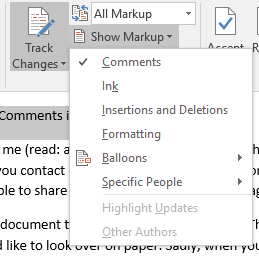
Articol de: Megan Scussel, colaborator groovyPost.










Lasa un comentariu